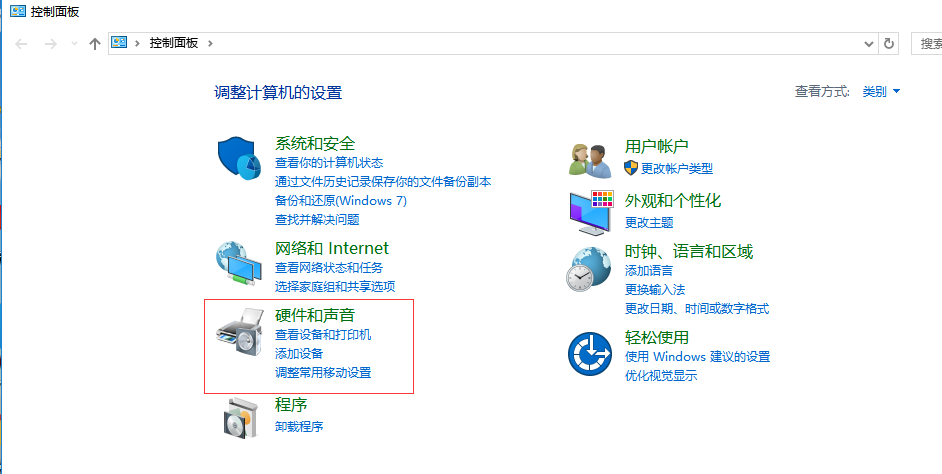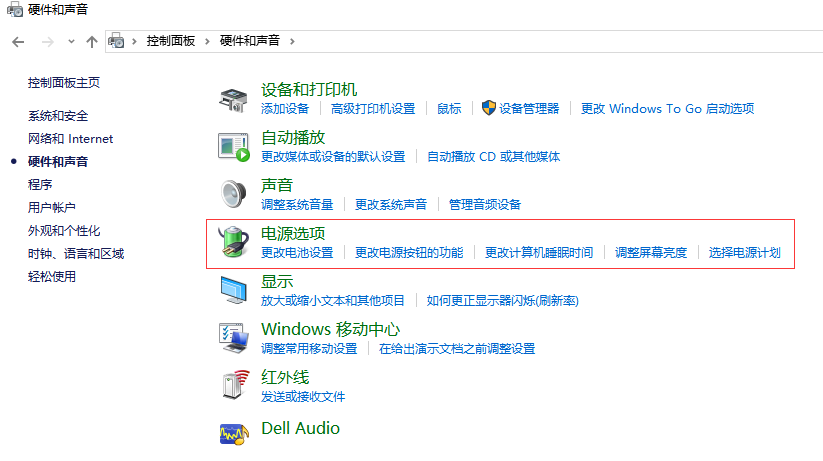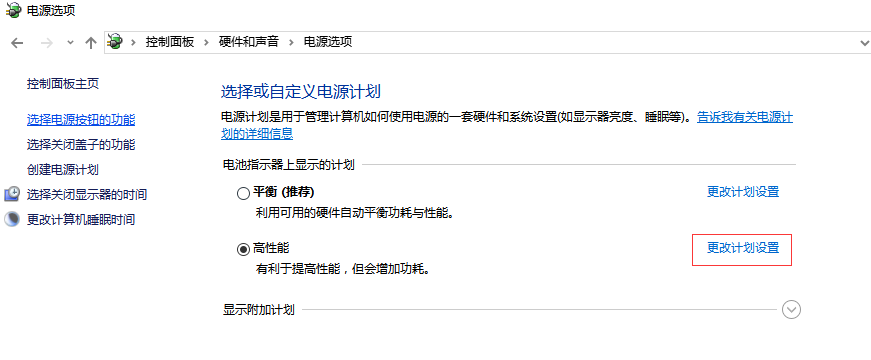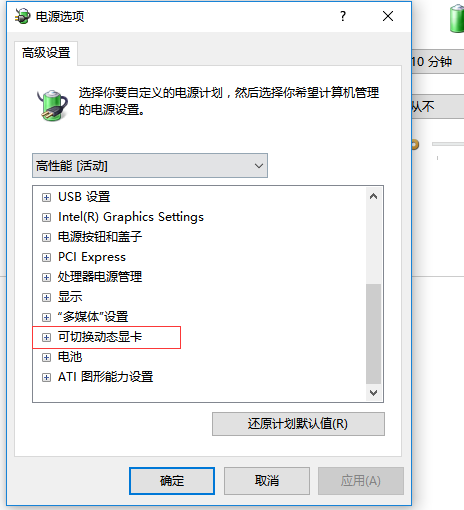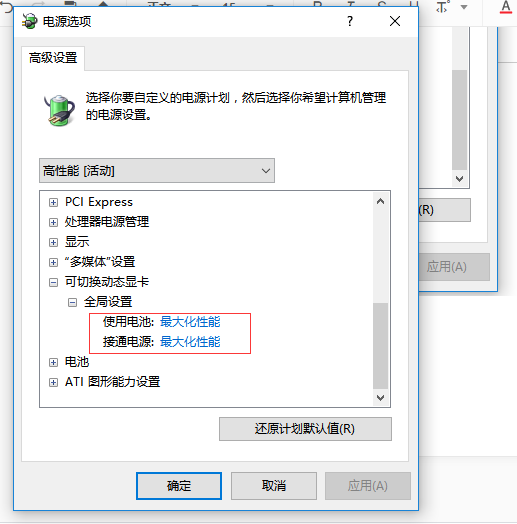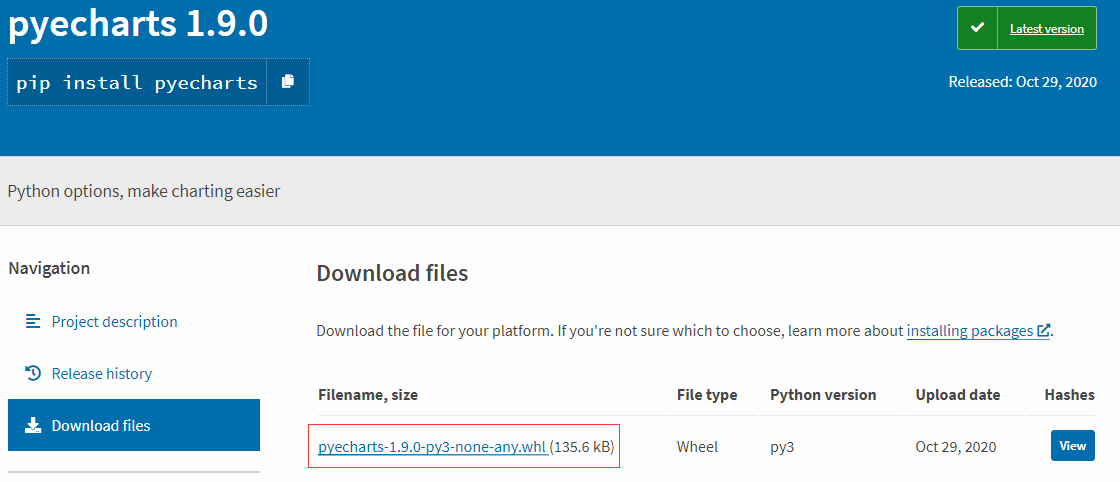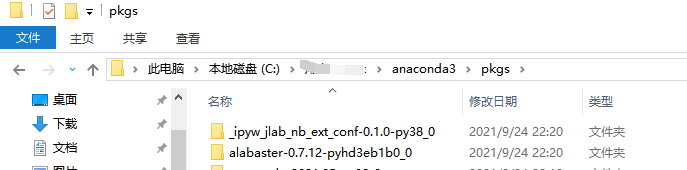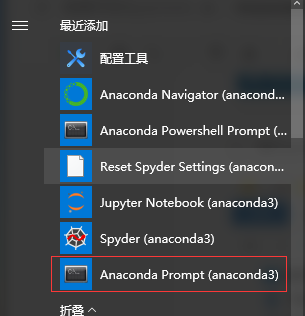1.Anaconda是什么?
2.为什么要Anaconda?
原因有以下几点:
(1)Anaconda附带了一大批常用数据科学包,它附带了conda、Python和 150 多个科学包及其依赖项。因此你可以用Anaconda立即开始处理数据。
(2)管理包。Anaconda 是在 conda(一个包管理器和环境管理器)上发展出来的。在数据分析中,你会用到很多第三方的包,而conda(包管理器)可以很好的帮助你在计算机上安装和管理这些包,包括安装、卸载和更新包。
(3)管理环境。为什么需要管理环境呢?比如你在A项目中用到了Python2,而新的项目要求使用Python3,而同时安装两个Python版本可能会造成许多混乱和错误。这时候conda就可以帮助你为不同的项目建立不同的运行环境。还有很多项目使用的包版本不同,比如不同的pandas版本,不可能同时安装两个pandas版本。你要做的应该是在项目对应的环境中创建对应的pandas版本。这时候conda就可以帮你做到。
总结:Anaconda解决了官方Python的两大痛点:
(1)提供了包管理功能,Windows平台安装第三方包经常失败的场景得以解决。
(2)提供环境管理功能,解决了多版本Python并存、切换的问题。
3.下载地址
- 从官网下载:https://www.anaconda.com/products/individual 。
- 从清华镜像下载:Tsinghua Open Source Mirror 。
4.安装过程
第一个勾是是否把Anaconda加入环境变量,这涉及到能否直接在cmd中使用conda、jupyter、ipython等命令,推荐打勾。
第二个勾的意思是否把Anaconda自带的Python3.6设置成系统默认的Python,这个倒不重要,我是两个全勾上了。
安装完成之后会有一个Anaconda Prompt,类似于windows的终端操作,可以输入命令行啦!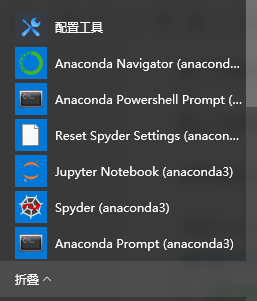
点击 Anaconda Navigator ,第一次启用,会初始化,耐心等待一段时间,加载完成,界面如图。 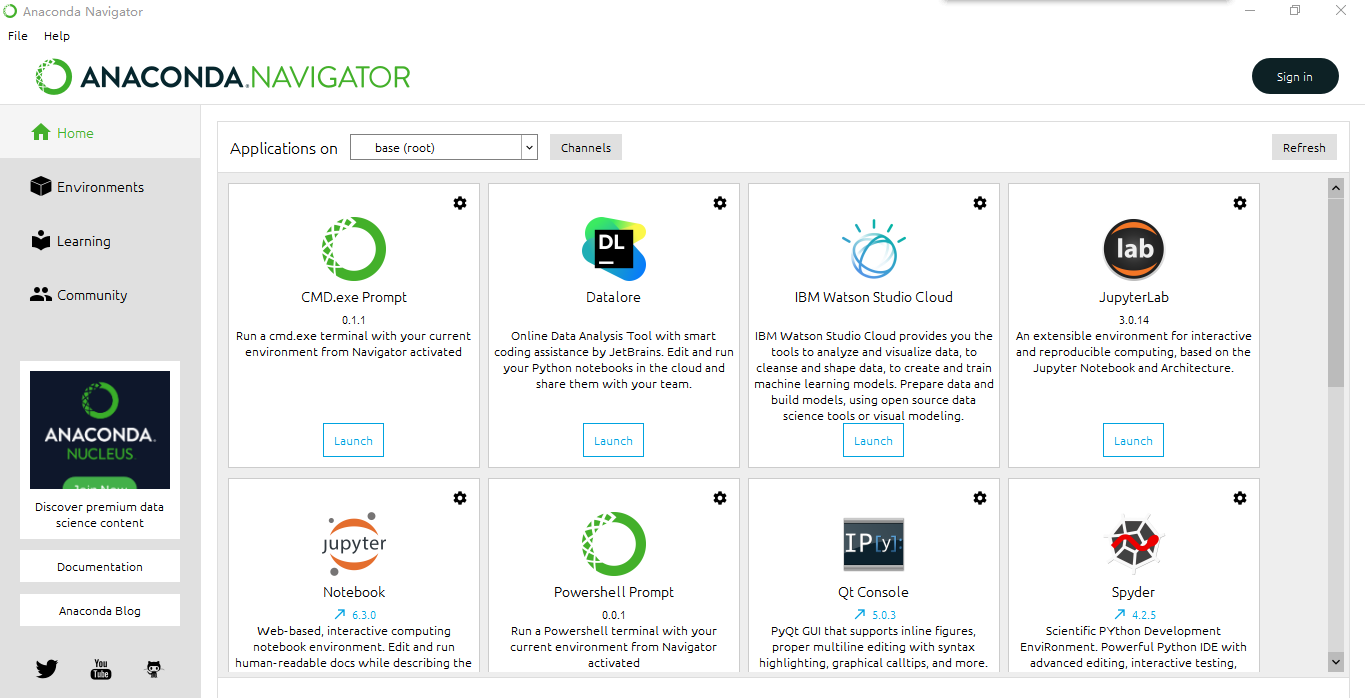
5.如何管理包?
# 安装 matplotlibconda install matplotlib# 删除包conda remove matplotlib# 包更新conda update matplotlib# 查看已安装的包conda list# 查看某个指定环境的已安装包conda list -n python36# 查找package信息conda search numpy# 安装packageconda install -n python36 numpy# 如果不用-n指定环境名称,则被安装在当前活跃环境# 也可以通过-c指定通过某个channel安装
6.修改镜像地址
修改Anaconda镜像地址
安装Anaconda时候,访问的是国外的网络,所以下载Anaconda和安装包时会特别慢。我们需要更换到国内镜像源地址,这里我更换到国内的清华大学地址。(永久添加镜像)Windows命令:
conda config --add channels https://mirrors.tuna.tsinghua.edu.cn/anaconda/pkgs/free/conda config --set show_channel_urls yes
修改pip镜像地址
可以在使用pip的时候加参数-i https://pypi.tuna.tsinghua.edu.cn/simple#这样就会从清华这边的镜像去安装numpy库。pip install -i https://pypi.tuna.tsinghua.edu.cn/simple numpy
pip与conda的对比
| 对比项目 | pip | conda |
|---|---|---|
| 依赖项检查 | 不一定会展示所需其他依赖包 安装包时或许会忽略依赖项,仅在结果中提醒错误 |
列出所需要其他依赖包 安装包时自动安装其依赖包 可以便捷地在包的不同版本中自由切换 |
| 环境管理 | 维护多个环境难度较大 | 比较方便地在不同环境之间进行切换,环境管理较为简单 |
| 对系统自带Python的影响 | 在系统自带Python中包的更新、回退版本、卸载将影响其他程序 | 不会影响系统自带的Python |
| 适用语言 | 仅适用于Python | 适用于Python R Ruby Lua Java JavaScript C/C++ |
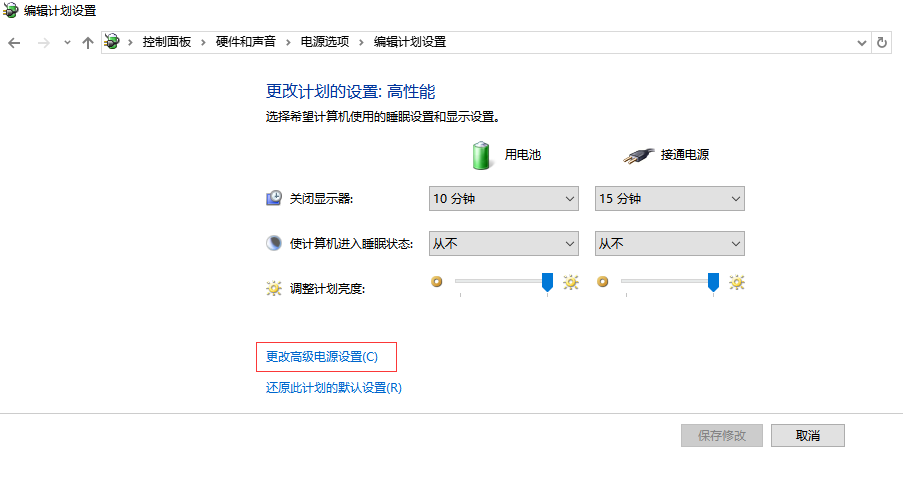 步骤六:打开<可切换动态显卡>
步骤六:打开<可切换动态显卡>